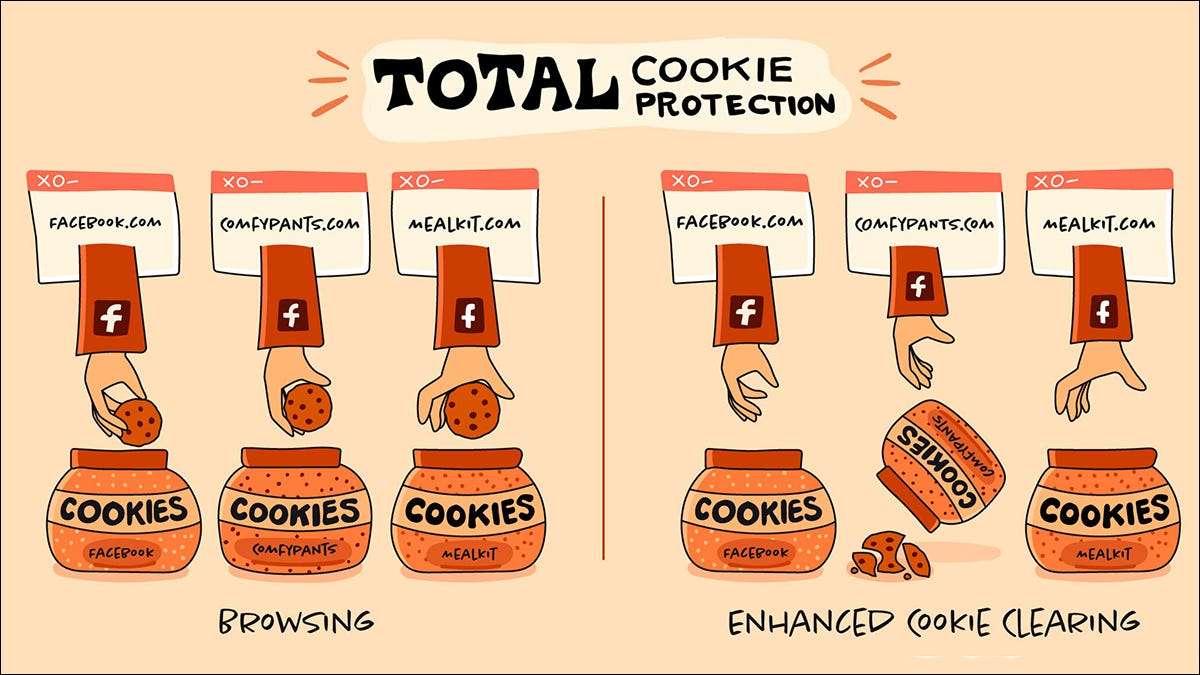
Feuerfuchs hat j. UST startete Version 91 von seinem geliebten Browser, und es bringt eine neue Funktion mit dem Namen erweiterter Cookie-Clearing mit, die eine sicherere Methode zum Entfernen von Websitedaten aus dem Browser erstellt. [fünfzehn]
Firefox 91 Enhanced Cookie Clearing
Mit seiner neuen Handhabungmethode Kekse Der firefox strikte Modus kann versteckte Datenschutzverletzungen verhindern und ermöglichen es Ihnen zu sehen, welche Websites Informationen auf Ihrem Computer speichern. Wenn Sie sich für die Vergessen einer Website entscheiden, löscht Firefox automatisch alle Cookies, Supercookies und alle anderen auf Ihrem Computer gespeicherten Daten. [fünfzehn]
Mit traditionellen Cookie-Deletionstechniken können Kekse von Drittanbietern manchmal kleben, wenn Sie versuchen, sie zu löschen. Das liegt daran, dass Websites häufig Kreuz-Cookies verwenden, sodass Daten von der von Ihnen besuchten Website nicht unbedingt alle gespeicherten Daten löschen. [fünfzehn]
Mit dieser neuen Methode von Firefox werden alle Cookies von einer Website in einem einzigen "Cookie-Jar" gespeichert, und wenn Sie dieses Glas leeren, werden alle Daten gelöscht, selbst diese lästigen Kreuz-Cookies. [fünfzehn]
Ohne diese Funktion könnte ein Standort den Cross Cookie verwenden, um Sie über eine andere Website zu verfolgen, auch wenn Sie seinen Cookie gelöscht haben. Damit werden alle Cookies gelöscht, die zukünftige Tracking verhindern (bis Sie erneut besuchen und mehr Cookies erhalten). Natürlich haben Sie immer die Möglichkeit von Cookies vollständig blockieren , wenn Sie wirklich die Dinge niederreißen möchten. [fünfzehn]
So verwenden Sie ein verbessertes Cookie-Clearing
Um diese neue Form der Cookie-Clearing zu nutzen, müssen Sie Laden Sie Firefox 91 herunter . Einmal installiert, schalten Sie den strengen Tracking-Schutz in den Einstellungen aktiviert. Um es einzuschalten, klicken Sie auf das Schild neben jeder Website. Klicken Sie von dort auf "Schutzeinstellungen". Wählen Sie dann unter einem verbesserten Tracking-Schutz "streng" aus. [fünfzehn]
Sobald Sie einen strikten Modus aktiviert haben, startet Firefox Cookies in "Gläser", anstatt sie an bestimmten Domänen zu speichern. Wenn Sie die Daten einer Website vollständig löschen möchten, klicken Sie mit der rechten Maustaste auf eine Website auf Ihrer Historie-Seite und klicken Sie dann auf "Vergessen Sie diese Site." [fünfzehn]
Wenn Sie auf diese Weise eine Website freigeben, können Sie alle Cookies gründlich entfernen, die ein sichereres Erlebnis für Sie erstellen. [fünfzehn]







